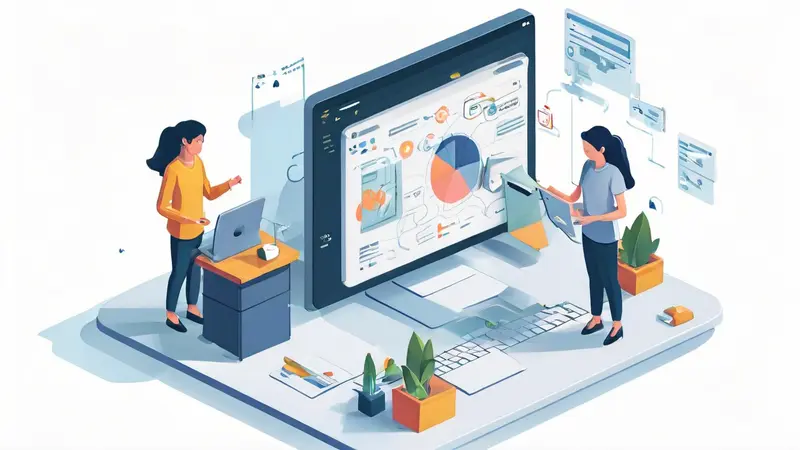
使用VSCode进行协作开发主要包括:配置环境、安装并使用Live Share扩展、理解和使用共享终端、使用实时聊天和音频通话功能、理解和使用共享服务器和端口、理解和使用共享调试功能。
首先,我们将介绍如何配置环境和安装Live Share扩展。VSCode是一个强大的开发工具,它支持多种编程语言和开发环境,包括JavaScript、Python、C++、Java等。VSCode的扩展库中有很多实用的工具,其中就包括Live Share。
一、配置环境
VSCode的环境配置相对比较简单。首先,你需要在官网下载并安装VSCode。安装完成后,你可以通过左侧的扩展管理器搜索和安装各种扩展,以满足你的开发需求。
VSCode的环境配置也包括安装和配置开发语言的运行环境。例如,如果你是用Python进行开发,那么你需要在你的电脑上安装Python,并在VSCode中配置Python的解释器路径。
二、安装并使用Live Share扩展
Live Share是VSCode的一个非常强大的协作开发扩展。它允许你和你的团队成员在同一个代码库中实时协作,就像你们在同一个电脑上工作一样。
安装Live Share扩展非常简单。首先,你需要在VSCode的扩展管理器中搜索Live Share,然后点击安装。安装完成后,你可以通过VSCode的侧边栏访问Live Share的功能。
使用Live Share也非常简单。首先,你需要点击侧边栏的Live Share图标,然后点击"Start collaboration session"按钮来启动一个协作会话。然后,你可以将生成的会话链接分享给你的团队成员,他们可以通过这个链接加入你的协作会话。
三、理解和使用共享终端
共享终端是Live Share的一个重要功能。它允许你和你的团队成员共享同一个终端,这意味着你们可以在同一个终端中执行命令,查看和交互命令的输出。
要使用共享终端,你首先需要在你的协作会话中打开一个终端。然后,你可以右键点击终端,选择"Share Terminal"选项来共享你的终端。你的团队成员可以通过协作会话的链接加入你的终端,并在你的终端中执行命令。
四、使用实时聊天和音频通话功能
Live Share不仅仅提供了代码协作功能,它还提供了实时聊天和音频通话功能。这两个功能可以帮助你和你的团队成员更好地进行沟通和协作。
要使用实时聊天功能,你只需要在协作会话中点击右上角的聊天图标就可以打开聊天窗口。要使用音频通话功能,你需要安装Live Share的音频扩展,然后在协作会话中点击右上角的音频图标就可以发起音频通话。
五、理解和使用共享服务器和端口
共享服务器和端口是Live Share的另一个重要功能。它允许你和你的团队成员共享同一个服务器和端口,这意味着你们可以在同一个服务器上运行应用,查看和交互应用的输出。
要使用共享服务器和端口,你首先需要在你的协作会话中启动一个服务器。然后,你可以在Live Share的侧边栏中选择"Share Server"选项来共享你的服务器。你的团队成员可以通过协作会话的链接加入你的服务器,并在你的服务器上运行应用。
六、理解和使用共享调试功能
共享调试是Live Share的最后一个重要功能。它允许你和你的团队成员共享同一个调试会话,这意味着你们可以在同一个调试会话中设置断点,查看和交互调试信息。
要使用共享调试,你首先需要在你的协作会话中启动一个调试会话。然后,你可以在Live Share的侧边栏中选择"Share Debugging"选项来共享你的调试会话。你的团队成员可以通过协作会话的链接加入你的调试会话,并在你的调试会话中设置断点和查看调试信息。
总的来说,使用VSCode进行协作开发可以极大地提高开发效率和代码质量。无论你是在一个大型团队中进行开发,还是和一个小团队进行远程协作,VSCode都是你的不二选择。
相关问答FAQs:
1. 什么是VSCode协作开发?
VSCode协作开发是指多个开发者在同一个项目中使用VSCode进行实时协作和共同编辑代码的方式。
2. VSCode协作开发需要哪些工具和插件?
要进行VSCode协作开发,你需要安装VSCode编辑器和相应的协作插件,如Live Share插件,以实现实时协作和共享编辑功能。
3. 如何开始使用VSCode进行协作开发?
首先,确保你和你的协作伙伴都已安装VSCode和Live Share插件。然后,打开你的项目文件夹,并在VSCode的侧边栏中找到Live Share插件的图标。点击该图标,选择"Start collaboration session"来开始协作会话。你可以选择将会话链接发送给你的协作伙伴,以便他们加入你的协作会话。
4. 如何共享代码和实时编辑?
一旦你的协作伙伴加入了你的协作会话,他们可以实时查看你的代码,并进行共同编辑。你们可以在同一个文件中同时编辑,并且可以通过语音和聊天功能进行实时交流。所有的更改都会实时同步,每个人都可以看到对代码的修改。
5. 如何管理协作会话和权限?
在VSCode的底部状态栏中,你可以看到当前协作会话的状态和参与者列表。你可以通过点击状态栏上的图标来管理协作会话,如邀请新的参与者、控制编辑权限、暂停和恢复会话等。这些功能可以帮助你更好地管理协作开发过程。





























